Hello 大家,
不知不覺來到連假的最後一天了,
要開始收心囉~
是不是有一些朋友又請了三天特休來個連放9天呢?
幸福的你們哈哈
昨天我們講到了工具室,
那畫面中上方的八個按鈕就是我們的工具箱啦~
首先第一個按鈕“APP",
顧名思義就是Application(應用程式),
那裡面是什麼呢?
全都是apps哈哈
滿滿的應用程式,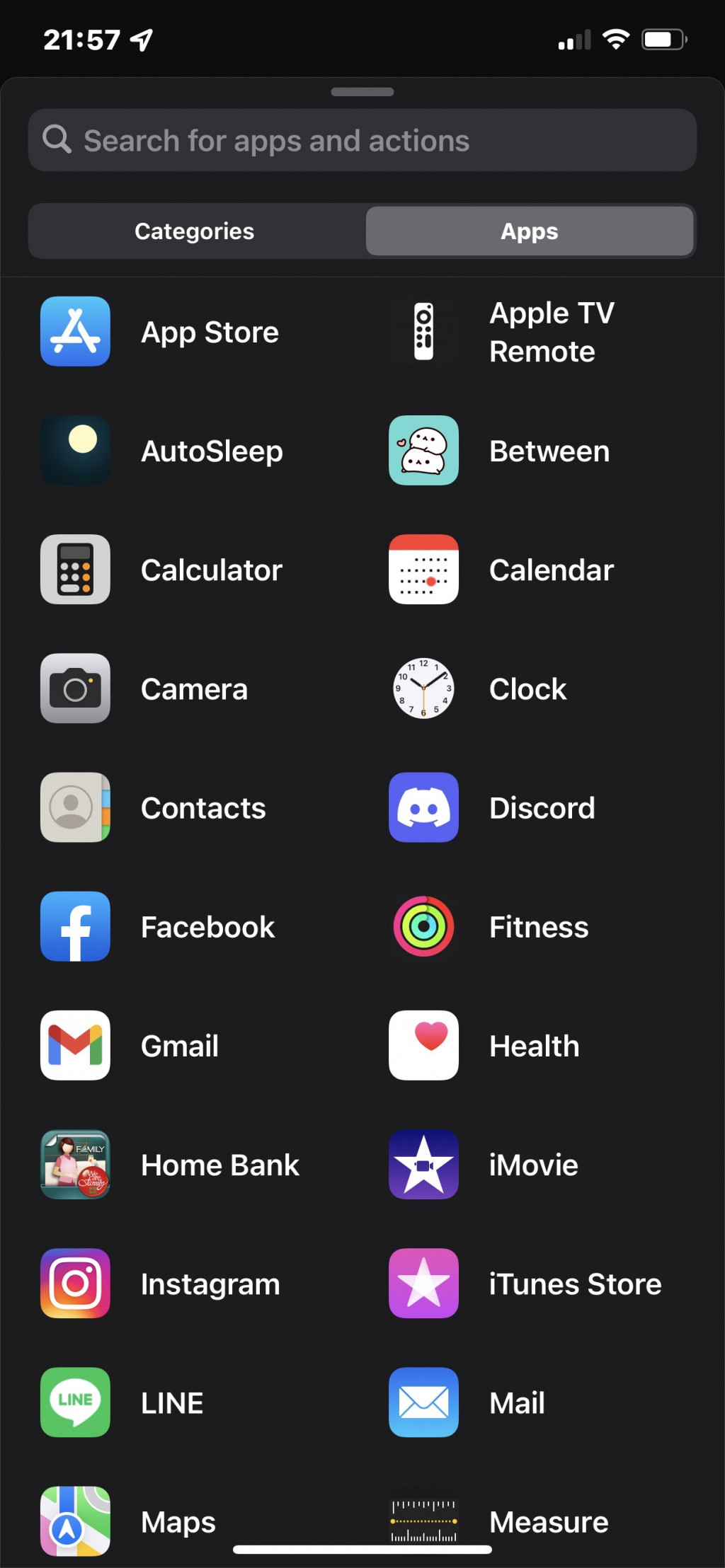
作用是什麼呢?
作用是one click就可以使用我們要做的事情,
舉個例,
郵件:
郵件APP能做的事情包括收信、寄信,
以寄信來說,
先打開郵件App->選擇寄信->選擇收件人->信件主旨->編輯內文->寄出,
至少要點6下,
如果你經常要寄的人有六個就需要多點五下,
但我們可以透過捷徑,
先將這經常寄送的六個人都設定好,
這樣一共11個clicks的步驟我們用一個4個clicks就完成了!!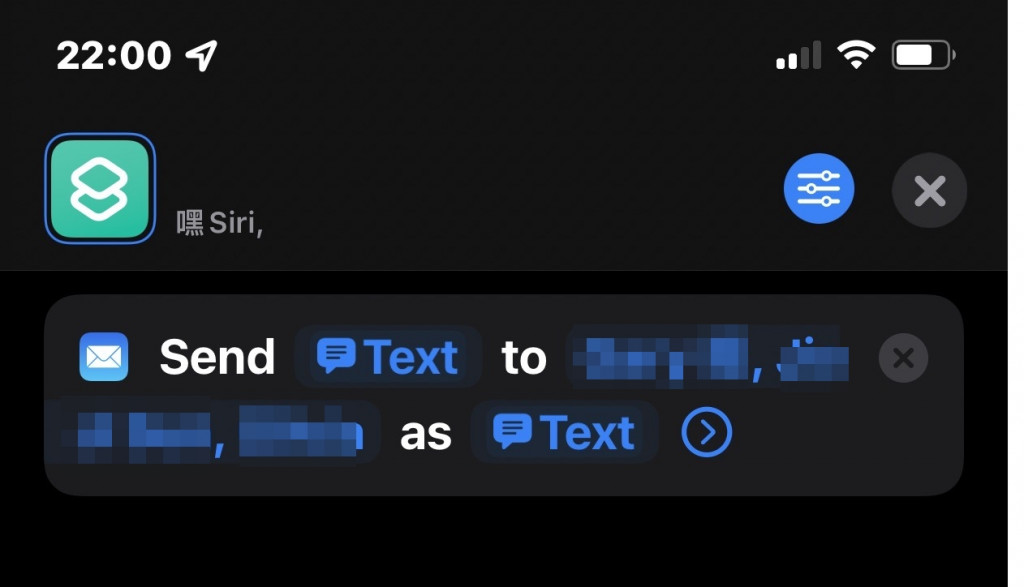
當然這只是其中一個舉例,
其他情境就看大家是否有類似的需求可以去探索,
比如按一下就開啟拍照,
按一下開啟錄影
按一下開啟錄音,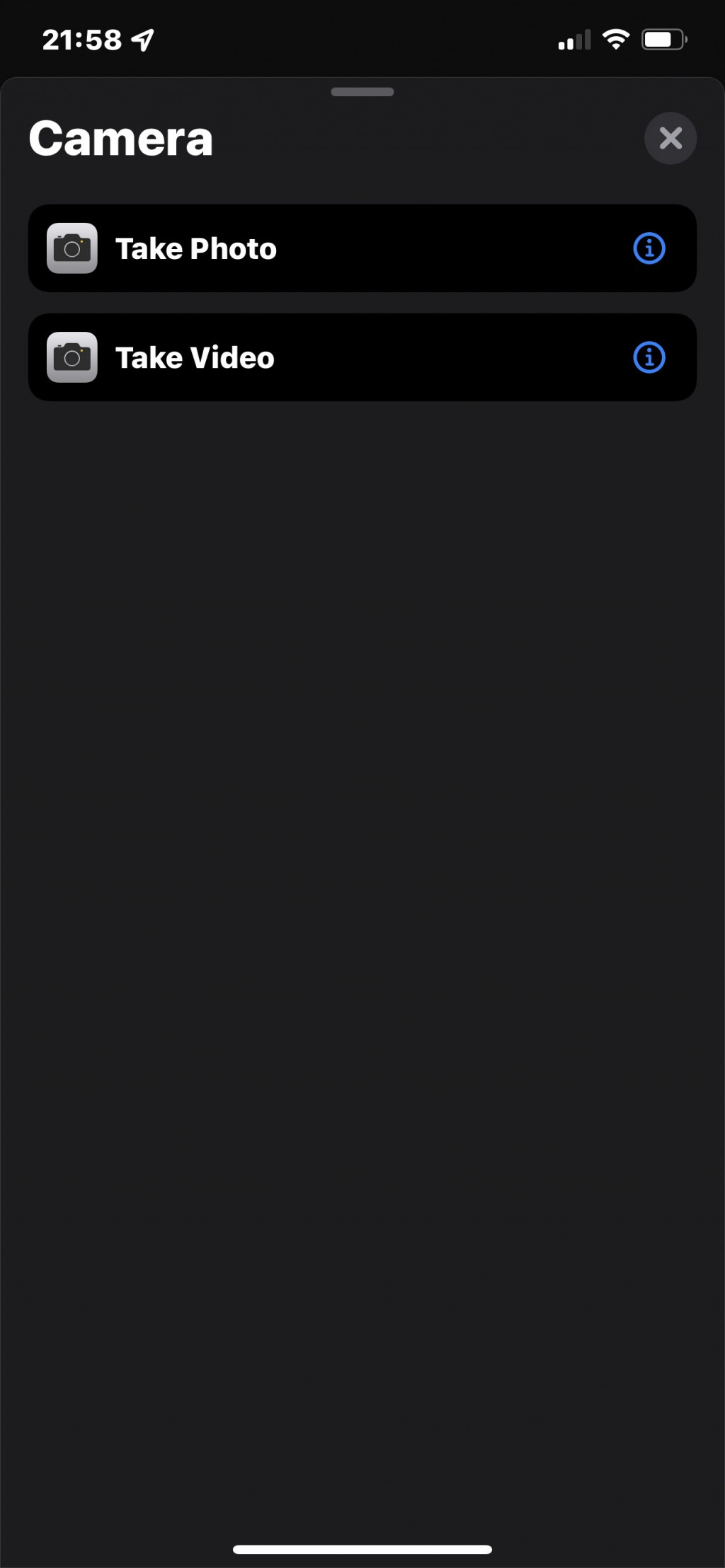
任何常用並想減少點擊次數就完成的事情~
每一個APP中都有屬於自己的動作可以設定,
找到想要使用的APP就會列出可使用的動作,
直接點他們呢就會將那個動作加入捷徑,
點右手邊的“i“就可以查看一下這個動作的詳細內容,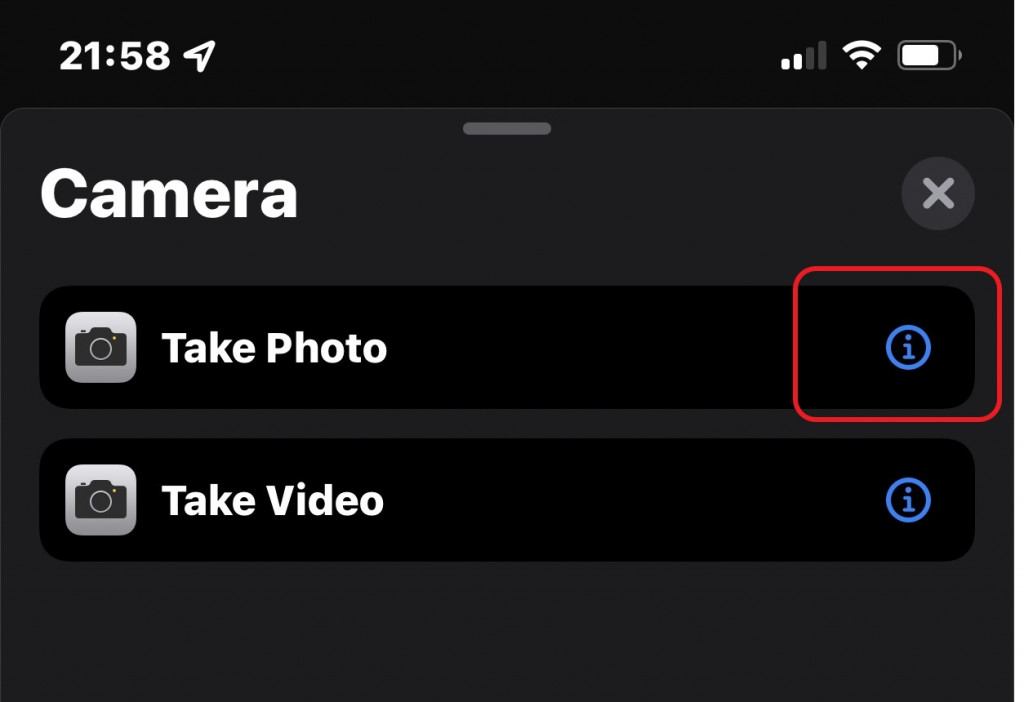
如果有個動作經常在製作捷徑的時候使用,
這時候我們就可以把它加到“喜好工具“當中,
在畫面的左側有一個“喜好項目”的按鈕,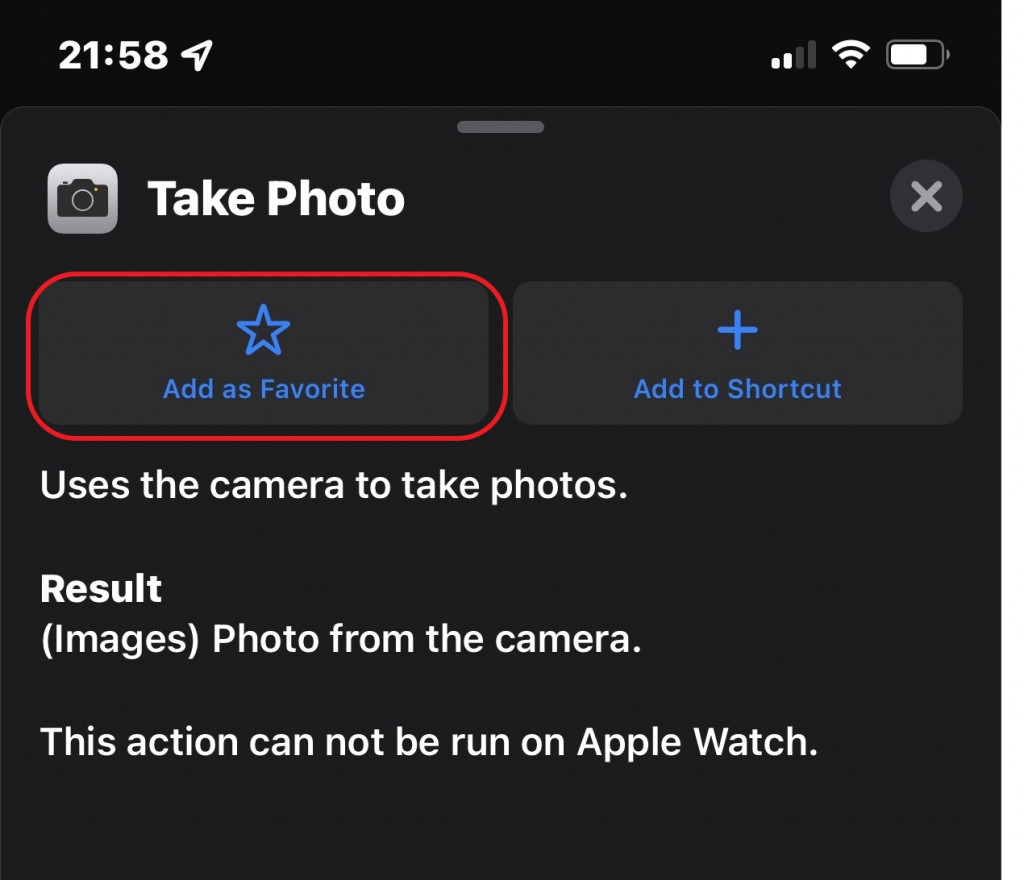
點下就可以把它加到喜好項目中了~
喜好項目在我們的最外層可以看見,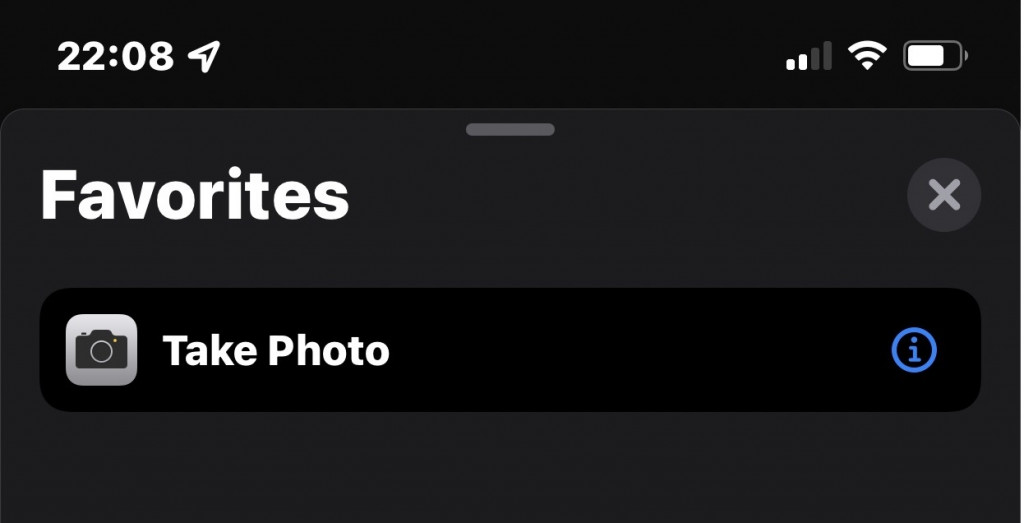
另外提一下手勢的部分好了,
我覺得這部分的UX做得不很好哈哈,
首先在我們進到APP之後,
想要返回上一層需要按右上角的叉叉“X”,
((我直覺就是想要右滑但結局總是令人哀傷哈哈))
如果說想要看一下現在捷徑製作到哪個環節了,
就按住上面的那條橫線下滑,
或是直接在畫面中間快速的下滑
就可以看到動作被縮小在下方,
有需要的話就上划拉回來,
在這個時候按叉叉“X”,
一樣是返回上一層而不是關掉那個頁籤!
很不幸的在今天我更新了我的手機發現捷徑的UI都不一樣了!
但我文章是事先打好的@@,
上面的截圖可能有些地方會有一點落差,
之後會再重新介紹一次iOS15的版本,
先這樣啦!
祝各位中秋節快樂~
P.S那個莫名其妙的UX還是沒改變
